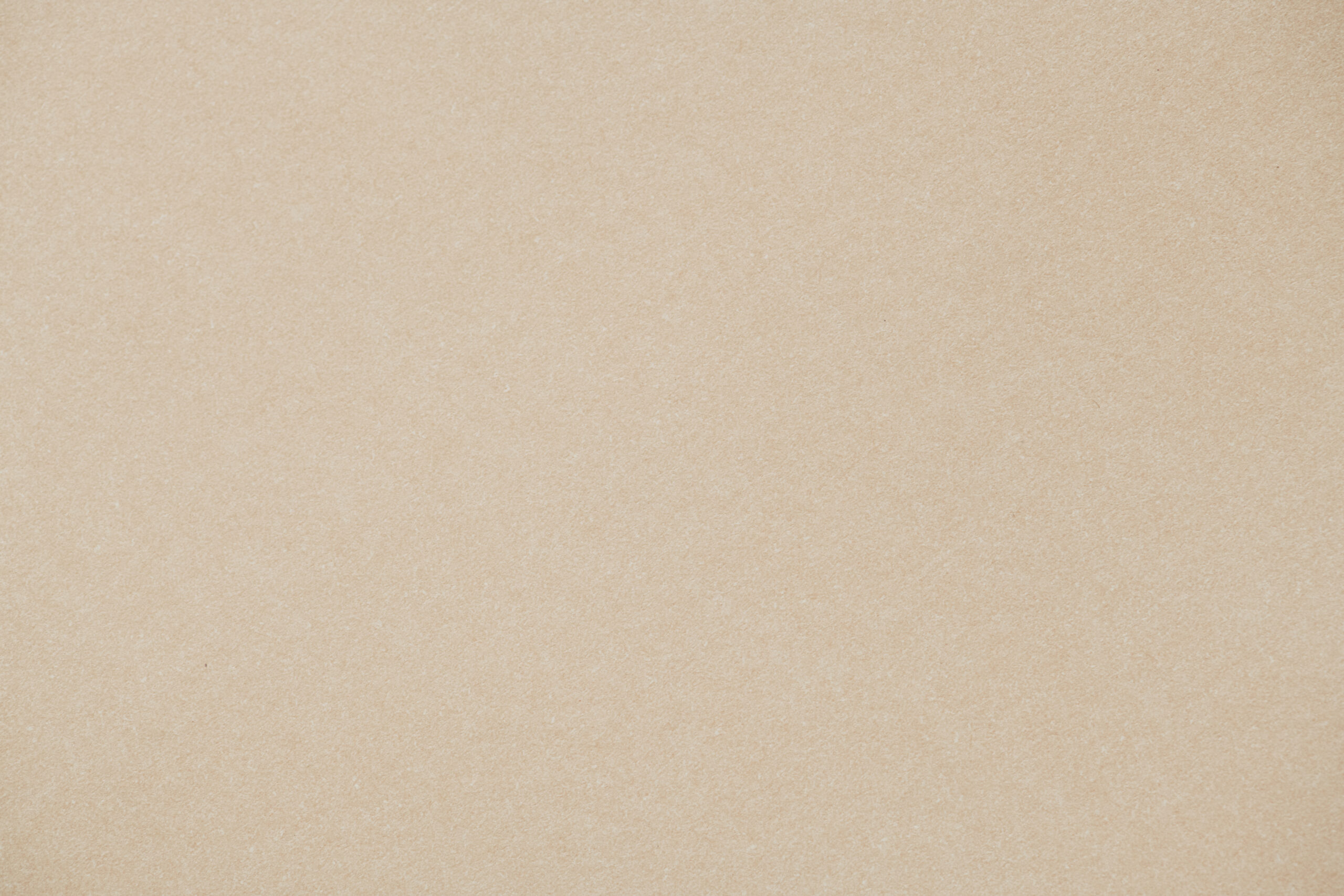
聞くことに難しさがある学生
・文字通訳
パソコンテイク(captiOnline、T-tac caption、IPTalk)、手書きノートテイク、代理ノート、UDトーク(音声認識アプリ)などによって講義内容などを文字化します。
①遠隔パソコンテイク(captiOnline、T-TAC Caption)
パソコンテイクとは、音情報や先生の話をそのまま全てパソコンに入力して文字化する方法です。遠隔パソコンテイクは、学生が授業を受講する現場から離れた場所からPCテイクを行います。
机上に置いたiPadで授業の音声と映像を取得して遠隔地にいるテイカーに送信し、受講生の手元にあるPCに文字化した情報を返します。
例えば、サポーターが荒牧キャンパスで1名しか確保できないとき、桐生キャンパスにいる1名とペアを組んで連係入力します。サポーターが2名とも遠隔地から文字入力をする場合もあります。

(写真1)

(写真2)
写真1:サポーターが2名とも遠隔地にいて、教室にはテイカーがいない状況です。机上には音声・映像取得用のiPadと表示用のPCのみが設置されています。
写真2:遠隔地にてiPadから取得された音声・映像を元にサポーターが文字通訳をしている場面です。
・captiOnlineについての詳しい説明は こちら
②対面パソコンテイク(captiOnline)
その場の音情報や先生の話をそのまま全てパソコンに入力して文字化する方法です。群馬大学では、captiOnlineを使用し、2台のパソコンで連係入力しています。
通常は、群馬大学のWi-Fi(Gunet)を使って、無線で接続します。(図1/無線接続)接続後、聴覚障害学生は表示用のパソコンを持って好きな席に座ります。しかし、電波が不安定な時は接続が切れてしまうので、ルーターのWi-Fiを使って無線接続、あるいはLANケーブルでパソコン同士をつなぐ有線接続に変更することもあります。
また、パソコンだと目立ちすぎると気にする聴覚障害学生の場合は、自分のスマホやタブレットを表示用として使用することもあります。
テイクの位置は、出入口側の最前列席を使用することが多いですが、情報保障者席というシートが置いてある電波状況の良い席を使用することもあります。
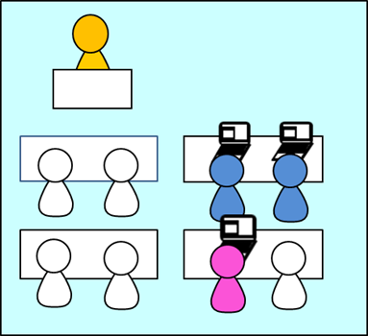
(図1)
複数名の聴覚障害学生が同じ講義に参加するときは、教室にあるテレビに表示用のパソコンをつなぎ、表示画面をそのままテレビに映して誰でも見られるようにします。(図2)
講演会などでは、プロジェクターに表示用パソコンをつなぎ、スクリーンに映します。
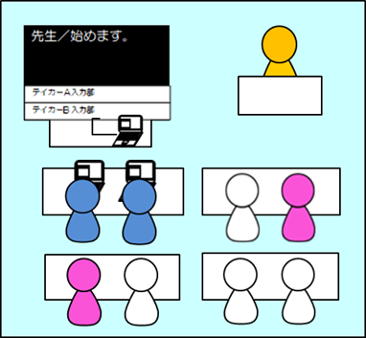
(図2)
図 オレンジ…教員
青…テイカー
ピンク…聴覚障害学生
③手書きノートテイク
教員の声やその場の音などの情報を要約し、筆記して伝える方法です。サポートルームで用意したレポート用紙を使用します。主に、移動のある実習や外での授業などで行っています。
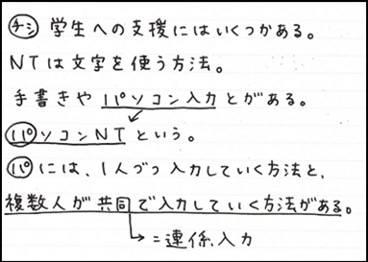
④代理ノート
肢体不自由学生の受講する講義に同席し、荷物を出して準備や片付け、ポイントをメモするなどを行います。
聴覚障害学生の場合、実験などの時に、先生が実験中に話す実験の追加説明やポイントなどをメモ書きします。
学生によって支援内容が変わるので、その場で利用学生本人に確認してください。
⑤UDトーク
音声認識ができるアプリです。会話や先生の話をリアルタイムで文字化します。群馬大学では、法人プランで契約しているので、音声を文字化したものを送信したり保存したりできます。電波の状況などの理由で、誤認識も多々あるため、サポーターは修正をします。スマホやiPad、パソコンなど使用機器は、利用する聴覚障害学生や修正するサポーターの希望に合わせて選べます。「http://udtalk.jp/」のサイトで詳細が見られます。

・手話通訳
音声をその場で手話に翻訳し伝える同時通訳です。聴覚障害学生の発言を手話から音声に翻訳し、他の学生や教職員に伝えるということも行います。
日常生活で主に手話を使っている聴覚障害学生がよく利用しています。
大学で登録していただいている地域の手話通訳者に授業や講義に関する課外活動などで通訳していただきます。
・授業の録音
後で繰り返し聴けるよう担当教員に許可を取り、ボイスレコーダーにて録音します。オンライン授業などの場合は、電波状況で情報が漏れた等あった時に後で文字起こしをして聴覚障害学生にフォローできるようにします。
・ノイズキャンセイリングイヤホンの利用
詳しくは支援機器・ツールの活用をご覧ください。



